苹果6删除相片后去哪了?怎么找回已删照片?
苹果6删除相片后“没了”的情况,可能让许多用户感到困惑和焦虑,明明只是删除了照片,为何会“消失不见”?这里的“没了”通常涉及删除后的存储机制、误操作的应对方法、数据恢复的可能性以及预防措施等多个层面,下面将从原理到实践,详细解析这一问题,并提供解决方案和注意事项。
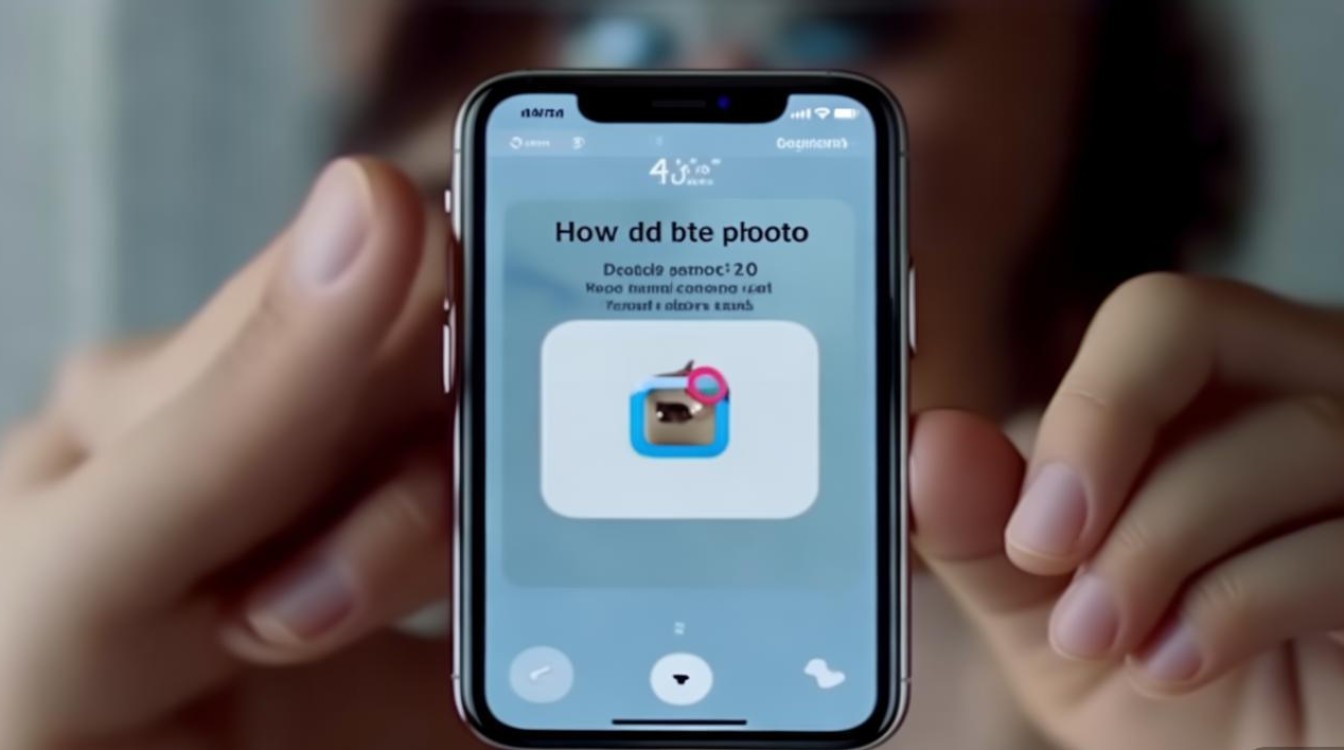
需要明确iPhone删除照片后的基本逻辑,当用户在相册中删除一张照片时,系统并不会立即将其从存储空间中彻底清除,而是将其转移到一个名为“最近删除”的相簿中,这个相簿相当于一个“回收站”,照片会在这里保留30天,30天后,如果没有手动恢复,照片才会被系统永久删除,释放存储空间,如果用户是在删除后不久发现照片“没了”,第一反应应该是检查“最近删除”相簿,具体操作步骤是:打开“照片”App,点击“相簿”标签页,下滑找到“最近删除”相簿,进入后选择需要恢复的照片,点击“恢复”即可将其放回原来的相簿,这一机制是iOS系统的内置保护措施,旨在为用户提供误删后的“后悔药”。
但如果“最近删除”相簿中找不到照片,或者已经超过30天,照片是否就彻底“没了”呢?答案并非绝对,此时需要分析删除照片的具体场景,因为不同场景下数据恢复的可能性存在差异,以下是几种常见情况及对应的分析:
- 手动删除且未清空“最近删除”:这是最理想的情况,只要在30天内,恢复操作即可成功,但部分用户可能误以为删除后直接消失,或误操作清空了“最近删除”相簿(在“最近删除”相簿中点击“清除所有项目”会永久删除所有照片)。
- 通过电脑或第三方软件删除:如果用户将iPhone连接到电脑,使用iTunes或Finder同步时删除了照片,或者通过第三方清理工具删除,照片可能不会进入“最近删除”相簿,而是直接被标记为可覆盖数据,手机存储空间中的原始数据理论上未被立即擦除,但若后续有新数据写入(如拍摄新照片、安装App等),新数据可能会覆盖被删除照片的存储位置,导致数据无法恢复。
- iCloud同步后的删除:如果开启了“iCloud照片”功能,删除iPhone上的照片后,iCloud云端也会同步删除(除非在iCloud设置中关闭“删除时从‘iCloud照片’中删除”选项),若想恢复,需要登录iCloud官网或使用其他已开启iCloud照片的设备,从“最近删除”相簿中恢复(iCloud的“最近删除”相簿同样保留30天),如果云端也已被清空,恢复难度会大幅增加。
- 手机故障或系统崩溃:在极少数情况下,iPhone系统崩溃、硬件故障或强制重启等操作,可能导致照片数据库损坏,出现照片“消失”的假象,此时照片数据可能仍存在于存储中,但无法通过正常方式访问。
针对以上情况,数据恢复的可能性取决于删除后的操作和时间窗口,以下是不同恢复方法的适用场景和操作步骤:

从“最近删除”相簿恢复(适用于30天内删除)
- 操作步骤:打开“照片”App → “相簿” → “最近删除” → 选择照片 → 点击“恢复”。
- 注意事项:若“最近删除”相簿为空,可能是手动清空或超过30天,此方法失效。
通过iCloud恢复(适用于开启iCloud照片且未超30天)
- 操作步骤:登录iCloud官网(iCloud.com)→ 进入“照片” → 打开“最近删除”相簿 → 选择照片 → 点击“恢复”(或在其他iCloud设备上操作)。
- 注意事项:需确保删除时未关闭iCloud照片的同步功能,否则云端不会保留。
使用iTunes/Finder备份恢复(适用于有备份的情况)
- 适用场景:删除照片前,曾通过电脑(iTunes或macOS的Finder)创建过本地备份,或通过iCloud创建过云端备份。
- 操作步骤:
- 连接iPhone至电脑,打开iTunes(或Finder,macOS Catalina及以上版本)。
- 选择设备,点击“→ “恢复备份”(选择最新的备份文件)。
- 恢复完成后,照片会回到删除前的状态,但后续新拍摄的数据会丢失(需提前备份)。
- 局限性:恢复备份会覆盖手机当前的所有数据,因此需确保备份中包含需要的照片。
使用第三方数据恢复软件(适用于无备份且“最近删除”清空的情况)
- 适用场景:未开启iCloud备份,且“最近删除”相簿已清空或超时,但照片数据尚未被覆盖。
- 操作步骤:
- 在电脑上下载可靠的iPhone数据恢复工具(如万兴恢复专家、Dr.Fone等)。
- 通过USB连接iPhone,选择“从iOS设备恢复”模式。
- 软件会扫描手机存储,列出可恢复的已删除照片,预览后选择目标文件进行恢复。
- 注意事项:
- 此方法需要电脑安装对应软件,且部分软件可能收费。
- 恢复成功率取决于照片数据是否被新数据覆盖,若删除后频繁使用手机,成功率会降低。
- 避免在恢复过程中向iPhone写入新数据,以免覆盖原始文件。
专业数据恢复服务(适用于硬件故障或数据严重损坏)
- 适用场景:手机无法开机、存储芯片损坏,或软件无法识别数据。
- 操作方式:联系苹果官方售后或第三方专业数据恢复机构,通过硬件级读取存储芯片数据尝试恢复。
- 局限性:成本较高,且无法保证100%恢复,需谨慎选择服务机构。
预防措施:如何避免照片“永久丢失”
为了避免类似情况再次发生,建议用户采取以下预防措施:
- 定期开启iCloud照片备份:在“设置”→“[你的姓名]”→“iCloud”→“照片”中开启“iCloud照片”,确保照片实时同步至云端。
- 手动创建本地备份:每月至少通过iTunes或Finder将手机数据备份至电脑,以防云端数据丢失。
- 谨慎使用“最近删除”相簿:避免误触“清除所有项目”,定期检查并恢复需要的照片。
- 避免使用不明第三方清理工具:部分清理软件可能误删系统文件或照片,建议使用苹果官方推荐的清理方式。
- 重要照片多渠道存储:将珍贵照片导出至电脑、移动硬盘或云盘(如百度网盘、Google相册等),实现多重备份。
相关问答FAQs
Q1:如果删除照片后立即重启手机,照片还能恢复吗?
A:重启手机本身不会直接删除“最近删除”相簿中的照片,但如果重启后继续使用手机(如拍摄新照片、安装App等),新数据可能会覆盖被删除照片的存储位置,导致恢复难度增加,建议删除后立即检查“最近删除”相簿,避免后续操作。
Q2:通过电脑删除的照片,为什么“最近删除”相簿里找不到?
A:通过电脑(iTunes/Finder)同步删除照片时,系统会跳过iOS的“最近删除”机制,直接将照片标记为可覆盖数据,这类照片不会出现在iPhone的“最近删除”相簿中,恢复难度较大,需借助第三方数据恢复软件或备份恢复。
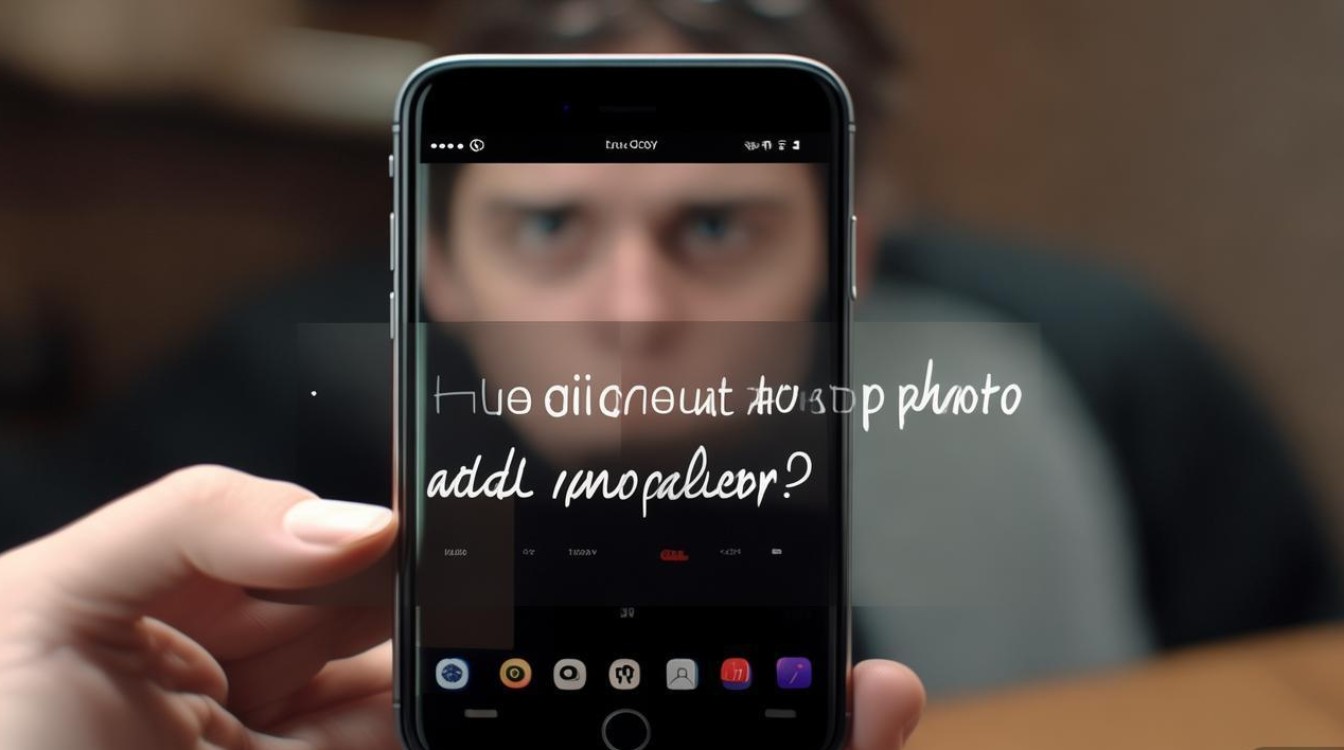
版权声明:本文由环云手机汇 - 聚焦全球新机与行业动态!发布,如需转载请注明出处。












 冀ICP备2021017634号-5
冀ICP备2021017634号-5
 冀公网安备13062802000102号
冀公网安备13062802000102号